Vinkkejä ja niksejä uuden Apple TV:n Siri Remote -kaukosäätimeen
Uuden neljännen sukupolven Apple TV:n mukana tuleva Siri Remote -kaukosäädin on paljon tehokkaampi kuin sen korvaava Apple Remote. Sitä on hauska käyttää, ja se on enimmäkseen intuitiivinen, mutta olemme jo paljastaneet joitakin ei-niin-selviä vinkkejä ja niksejä.
Virran kytkeminen
Siri Remote -kaukosäätimessä on Lightning-portti, ja sen mukana tulee Lightning-USB-kaapeli sen lataamista varten. Applen mukaan sisäänrakennettu litiumioniakku kestää normaalikäytössä ”kuukausia” latauksella, mutta kun on aika ladata, voit vain liittää sen Lightning-kaapelilla Maciin tai USB-laturiin.
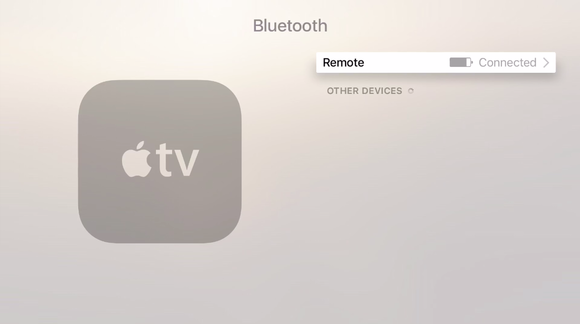
Voit nähdä, kuinka paljon mehua Siri Remote -kaukosäätimessäsi on, yleisessä, epäspesifissä mielessä.
Nähdäksesi kaukosäätimen jäljellä olevan akkukeston, siirry Apple TV:n Asetukset > Kaukosäätimet ja laitteet > Bluetooth. Tällä sivulla on graafinen näyttö siitä, kuinka paljon akkua on jäljellä, mutta ei prosenttiosuutta tai aika-arviota nollaan (kun se ei ole kytkettynä) tai täyteen ladattuna (kun se on kytkettynä).
Koti, Jeeves!
Valikko-painikkeen oikealla puolella olevassa painikkeessa on TV-kuvake. Se on Koti-painike. Sillä pääsee aina takaisin Apple TV:n pääkäyttöliittymään asti, jolloin säästyy usealta Valikko-painikkeen napautukselta, jolla pääsee takaisin ruutu kerrallaan.
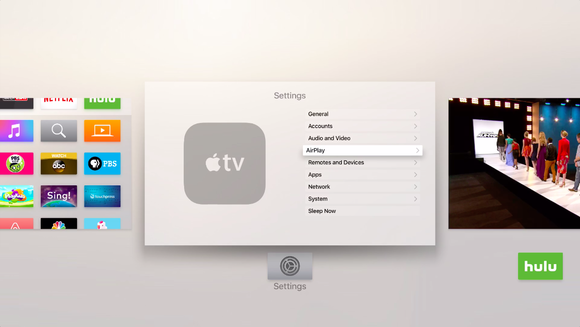
Sovellusvaihtaja säästää valtavasti aikaa. Voit käyttää sitä kaksoisnapauttamalla Koti-painiketta.
Jos kaksoisnapautat Koti-painiketta, saat näkyviin hyvin samankaltaisen sovellusvaihtajan kuin iOS:ssä, jossa näkyvät viimeksi käyttämäsi sovellukset. Selaa sitten vain kosketusnäytöllä haluamasi sovelluksen kohdalle ja siirry sinne napsauttamalla. Tämä on erittäin hyödyllistä, kun voit siirtyä sovelluksesta toiseen ilman, että sinun tarvitsee palata päävalikkoon.
Kytkeminen päälle ja pois päältä
Siri-kaukosäädin voi kytkeä televisiosi päälle ja pois päältä, ja jos televisiosi tukee HDMI-CEC:tä, sen pitäisi kytkeytyä automaattisesti päälle ja pois päältä ensimmäisellä pariliitoksen muodostamiskerralla. Pidä sitten vain Home-painiketta painettuna, jolloin Apple TV kysyy, haluatko laittaa sen lepotilaan. Valitse Sleep (Lepotila), jolloin Apple TV:n nukkumaan laittamisen lisäksi myös televisio sammuu. Kun se on sammutettu, paina Koti-painiketta uudelleen herättääksesi Apple TV:n ja kytkeäksesi samalla television päälle ja valitaksesi Apple TV:n tulon.
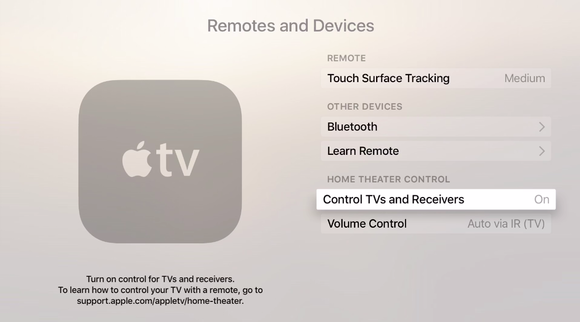
Varmista, että tämän vaihtoehdon Kaukosäätimet ja laitteet -kohdassa on Päällä ja että CEC on käytössä televisiossa.
Jos automaattinen asennus ei tapahtunut, kannattaa kaivaa television omat asetukset esiin ja varmistaa, että CEC on käytössä – ongelmana on, että jokainen televisiovalmistaja antaa sille oman typerän nimensä. Toshiba-televisiossani vuodelta 2007 se toimii nimellä Regza Link. Vizio kutsuu sitä viisaasti CEC:ksi, mutta Sharp kutsuu sitä Aquos Linkiksi, Sony kutsuu sitä Bravia Synciksi ja niin edelleen. Jos et tunnista sitä televisiosi valikoista, yritä etsiä Googlesta hakusanalla ” enable CEC.”
Jos televisiosi ei tue lainkaan CEC:tä, et ole onneton, sillä Sirin kaukosäätimessä on myös IR. Siirry kohtaan Asetukset > Kaukosäätimet ja laitteet > Opi kaukosäädin, ja voit määrittää sen kehotteiden avulla.
Parin palauttaminen
Jos Siri Remote -kaukosäätimesi pariliitos jotenkin katkeaa, pidä sitä lähellä Apple TV:tä ja pidä Valikko- ja plus-painikkeita painettuna. Sinulla voi olla vain yksi Siri Remote -kaukosäädin pariliitettynä kerrallaan, mutta kuinka monta tällaista 79 dollarin kaukosäädintä muutenkaan pyörii ympäri kotiasi?
Videon toiston aikana voit penkoa Siri Remote -kaukosäätimellä eteen- tai taaksepäin joko vetämällä sormea ohjauslevyn poikki tai siirtyä 10 sekuntia eteen- ja 10 sekuntia taaksepäin ohjauspalikan oikeaa puolta painamalla ja 10 sekuntia taaksepäin vasemmalla puolella. (Eteenpäin hyppääminen ei tietenkään toimi Hulun mainosten aikana.)
Voit jopa navigoida äänelläsi. Pidä vain mikrofonipainiketta painettuna ja sano: ”Siirry 30 sekuntia eteenpäin” tai ”Siirry 2 minuuttia taaksepäin” tai jopa ”Toista tämä alusta”. Jos missasit juuri dialogirivin, kokeile: ”Mitä hän sanoi?” hyppäämällä takaisin näyttelijän puheen alkuun.
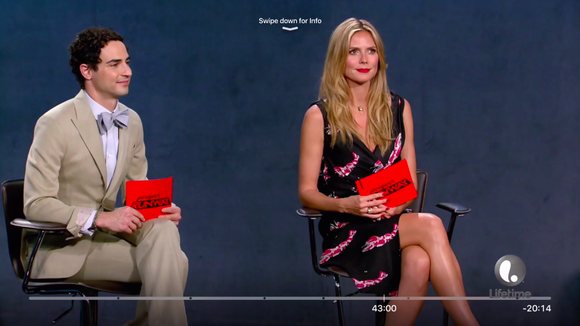
Pyyhkäise alaspäin saadaksesi lisää vaihtoehtoja. Hyppää 10 sekuntia eteenpäin painamalla ohjauslevyn oikeaa puolta. Paina vasenta puolta hypätäksesi 10 sekuntia taaksepäin.
Lisävideovaihtoehdot
Katsellessasi videota voit pyyhkäistä ohjauslevyä nopeasti alaspäin päästäksesi muihin vaihtoehtoihin, kuten tekstityksen ottamiseen käyttöön tai AirPlay-kaiuttimen valitsemiseen äänen lähettämistä varten.
Jos kuuntelet musiikkia Apple TV:llä, voit pitää trackpadin oikeaa puolta painettuna kelataksesi eteenpäin ja vasenta puolta painettuna kelataksesi taaksepäin. Voit myös painaa oikeaa puolta kerran siirtyäksesi kappaleen eteenpäin ja painaa vasenta puolta kahdesti siirtyäksesi kappaleen taaksepäin.
Kun painat Play-painiketta käynnistääksesi kappaleen, voit silti nähdä loput albumista tai soittolistasta napsauttamalla kerran kosketusnäytöllä. Pyyhkäisemällä kokonaan ylöspäin saat ellipsit (…) -painikkeen, joka sisältää lisää vaihtoehtoja. Apple Musicin tapaan nuo vaihtoehdot vaihtelevat sen mukaan, mitä olet tekemässä.
Säädä ohjauslevyn nopeutta
Säädän jatkuvasti vahingossa pikakelaus- tai kelausvideoita, kun otan Siri Remote -kaukosäätimen käteeni ja pyyhkäisen ohjauslevyä epähuomiossa – tuo kapine voi olla herkkä! Missään muussa kaukosäätimessä, jota olen käyttänyt televisiossani, ei ole tällaista trackpadia, joten täytyy vain tottua nostamaan sitä alhaalta ylös. (Lisää tähän vitsi ”väärin pitämisestä”!)
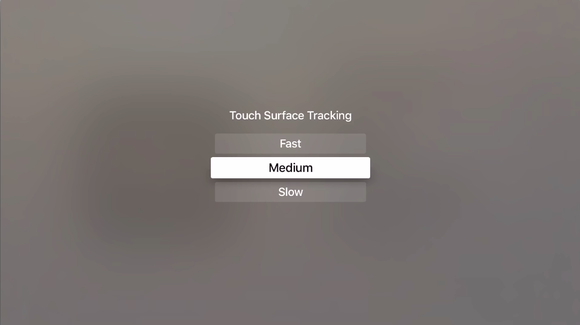
Hidasta (tai nopeuta!) trackpadin nopeutta. Se on oletusarvoisesti Medium.
Ei trackpadin herkkyyttä voi valitettavasti säätää, mutta voit säätää, kuinka nopeasti se vierittää valikoita, kohdassa Asetukset > Kauko-ohjaimet ja laitteet > Kosketuspinnan seuranta. Oletusarvo on Keskitaso, mutta voit valita Korkean, jos haluat todella zoomata, tai matalan, jos haluat hidastaa kaikkea hieman.
Pakkokäynnistys tai uudelleenkäynnistys
Jos Apple TV:n sovellus jäätyy, yritä pitää Valikko alhaalla, kunnes pääset takaisin aloitusnäyttöön. Voit käynnistää Apple TV:n uudelleen valitsemalla Asetukset > Järjestelmä > Käynnistä uudelleen. Mutta jos koko Apple TV ei vastaa, voit pakottaa sen uudelleen käynnistymään Siri Remote -kaukosäätimellä. Pidä vain Valikko- ja Koti-painikkeita yhdessä painettuna ja päästä ne irti, kun laitteen etupuolella oleva valkoinen LED alkaa vilkkua.